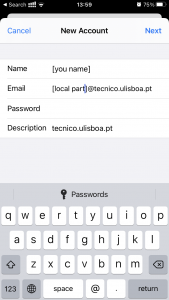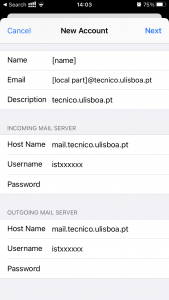Para configurar o cliente de e-mail através da aplicação Mail em iOS (sistema operativo usado em dispositivos como é o caso do iPhone, iPod e iPad) seguir o procedimento ilustrado.
- Aceda às “Settings” do dispositivo, selecione a aplicação “Mail” (opcionalmente poderá procurar por “Mail” na barra de pesquisa no topo de “Settings”). Entre em “Accounts”.
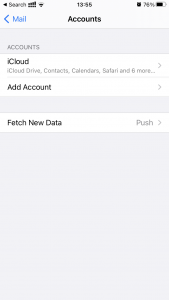
- Escolha a opção “Add Account” e depois “Other”.
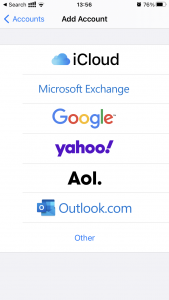
- Escolha “Add Mail Account”.
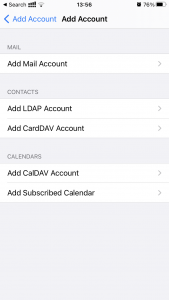
- Em “New Account” preencha os campos:
- Name – nome do utilizador que está a realizar a configuração
- Email – endereço de e-mail do utilizador (correspondente ao e-mail do Técnico)
- Password – password correspondente ao seu Técnico ID
- Description – tecnico.ulisboa.pt
- Com a opção “IMAP” selecionada (topo do menu), preencha os campos do incoming mail server da seguinte forma:
- Host Name – mail.tecnico.ulisboa.pt
- Username – istxxxxx, onde istxxxxx corresponde ao Técnico ID
- Password – palavra-chave correspondente ao Técnico ID
E preencha os campos do outgoing mail server da seguinte forma:
- Host Name – mail.tecnico.ulisboa.pt
- Username – istxxxxx, onde istxxxxx corresponde ao Técnico ID
- Password – palavra-chave correspondente ao Técnico ID
- Em “IMAP” escolher a opção “Save”.
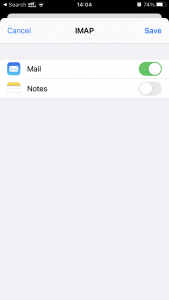
- A conta de e-mail do Técnico está, assim, configurada em iOS.